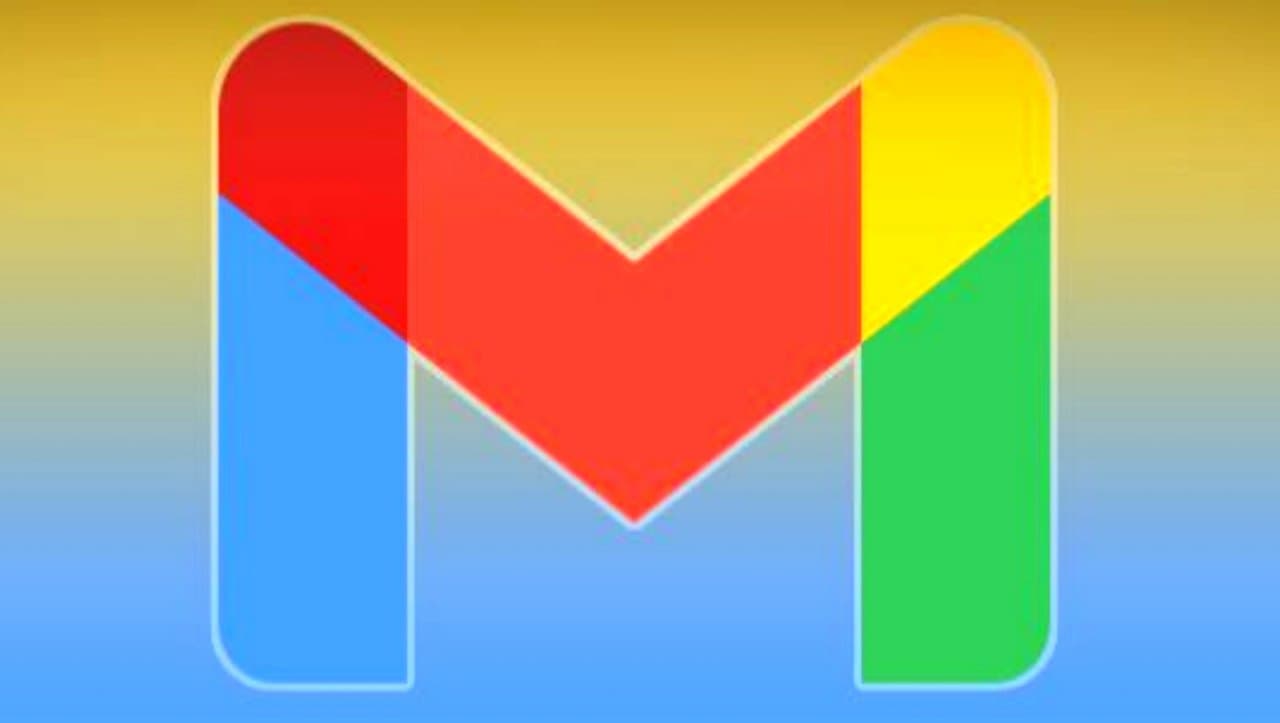
كيفية تغيير إسم العرض المستخدم في Gmail عبر خطوات سهلة وبسيطة عندما ترسل بريدًا إلكترونيًا إلى شخص ما على Gmail ، فإن أول ما يراه هذا الشخص هو اسم عرض الرسالة وموضوعها ، ثم تدخلها.
لذلك ، يجب أن يكون اسم العرض مميزًا وجذابًا ، أو يجب أن يكون اسمك الشخصي حتى تزيد احتمالية إدراج الرسائل من أصدقائك أو معلميك.
لا يمكنك تغيير اسم العرض في حساب Gmail الخاص بك من خلال تطبيق الهاتف الذكي ، لأنه يجب عليك استخدام متصفح الويب للقيام بذلك. فيما يلي خطوات تغيير اسمك في Gmail.
كيفية تغيير إسم العرض المستخدم في Gmail
تغيير اسم عرض Gmail الخاص بك افتح مستعرض ويب وقم بتسجيل الدخول إلى حساب Gmail الخاص بك. عند الانتهاء ، انقر فوق رمز الترس لفتح قائمة الإعدادات.
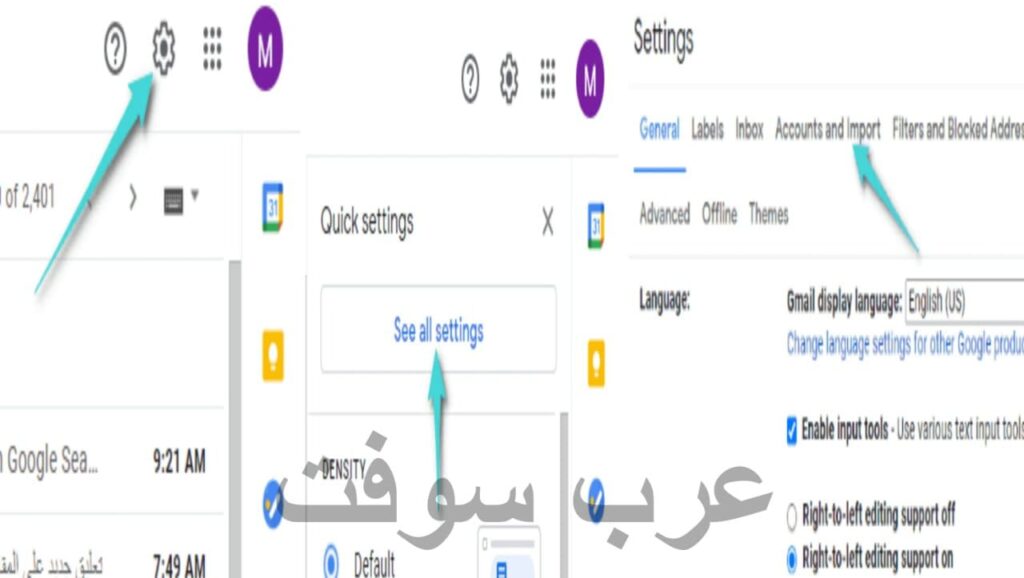
اضغط على الزر لعرض جميع الإعدادات في القائمة المعروضة. يتم عرض واجهة التكوين. انقر فوق علامة التبويب الحساب والاستيراد.
في قسم “إرسال بريد إلكتروني باسم” ، سترى اسم العرض بجوار البريد الإلكتروني. انقر فوق الزر “تحرير المعلومات” المجاور لها لتغيير اسم العرض.
ستظهر لك نافذة جديدة لتغيير اسم العرض ، حدد الدائرة بجوار المربع وأدخل اسم العرض الذي تريد تعيينه لحساب Gmail الخاص بك في المربع. بعد إدخال اسم العرض ، انقر فوق الزر “حفظ التغييرات”.
لاحظ أنه يمكنك العودة إلى اسم العرض استنادًا إلى اسم حساب Google الخاص بك عن طريق تحديد الدائرة الأولى بجوار الاسم. بعد حفظ التغييرات ، سيظهر اسم العرض الجديد بجوار البريد الإلكتروني في الإعدادات.
في المرة التالية التي ترسل فيها رسالة عبر Gmail ، سيتم عرض الرسالة على المستلم مع تحديد اسم العرض الجديد.
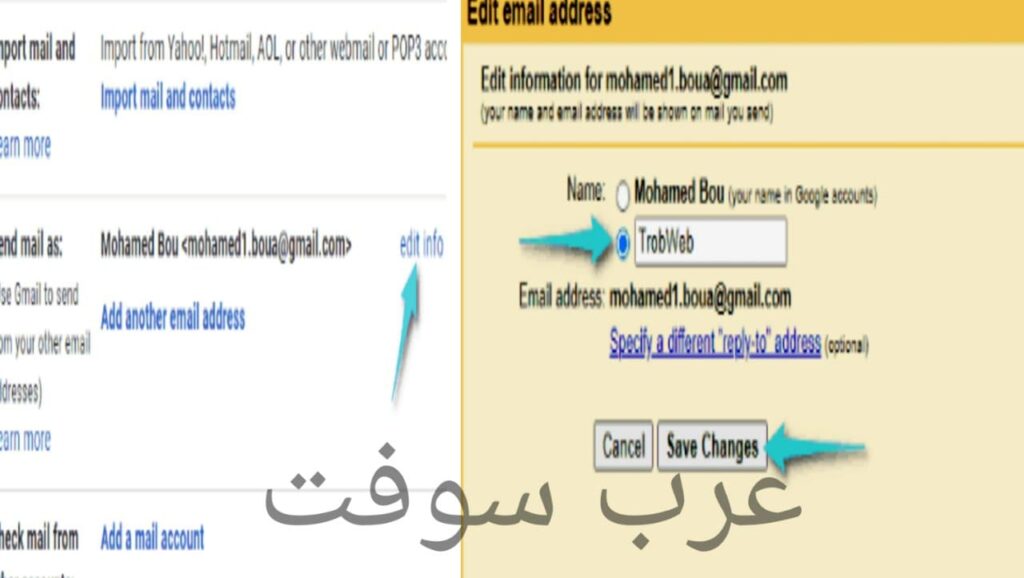
كيفية تغيير إسم العرض المستخدم في جي ميل عبر خطوات بسيطة
على الرغم من أن Google تسمح لك بتغيير اسم العرض الخاص بك في Gmail ، إلا أنه لا يمكنك تغيير اسم المستخدم الخاص بك ، والذي يختلف عن اسم العرض وعنوان البريد الإلكتروني.
يرجى ملاحظة أن اسم العرض الذي نحدده خاص بحساب Gmail الخاص بك فقط وليس خاصًا بحساب Google الخاص بك.
أقرا ايضا.
تفعيل رقم عربي سعودي و حل جميع مشاكل موقع 5sim بطريقة سهلة جداً